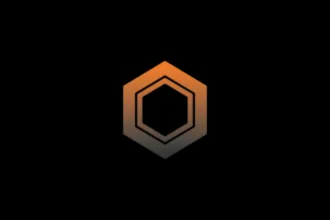Se você quer instalar o Tor Browser no Linux, seja qual for a distribuição, vou ensinar como instalar via código-fonte e você pode repetir os passos sempre que desejar. Hoje em dia, o Tor hoje em dia é uma ferramenta essencial para quem quer navegar anonimamente pela internet.
Isso significa que os sites acessados não podem rastrear sua utilização a menos que você esteja navegando em sites que exigem login ou instalar cookies no seu computador. O Tor torna-se muito necessário para quem não quer ter o sigilo de navegação quebrado, como acontece com navegadores comuns.
Para garantir mais qualidade na navegação, o aplicativo utiliza o navegador Firefox como base, carregado paralelamente ao software da Mozilla. A interface de controle dele Vidalia é muito simples e garante facilidade na utilização das principais funções, incluindo a renovação de identidades de navegação e também na criação de um retransmissor para as redes Tor.
Antes de utilizá-lo irrestritamente, lembre-se que todas as suas informações ficam anônimas, mas passam por alguns servidores remotos que funcionam como “peneiras”. Por isso, recomenda-se que o acesso de páginas que exijam contas e senhas continue sendo realizado por navegadores comuns que já fazem parte da sua utilização por padrão.
Para os usuários mais experientes, a possibilidade de configurar totalmente o software pode ser uma grande vantagem. Com isso, você pode fazer com que todo o acesso seja personalizado, garantindo mais segurança e desempenho de acordo com a base de conhecimento de cada pessoa envolvida.
Vale lembrar também que o acesso às páginas carregadas acontece por servidores proxy alheios ao padrão de navegação. Por isso, é bem possível que alguns dos sites passem por demoras nesses momentos, fazendo com que sua conexão pareça um pouco mais lenta do que realmente é.
Instalando o Tor Browser no Linux
Para começar é preciso criar um diretório para que possamos descompactar e até mesmo compilar o aplicativo:
sudo mkdir /opt/torbundleAgora vamos definir algumas propriedades:
sudo chown $USUÁRIO:$USUÁRIO /opt/torbundleO Tor está disponível em duas arquiteturas 32 bits e 64 bits. Caso você não tenha certeza, é possível seguir o tutorial onde orientamos a como saber se o seu sistema Linux é 32 bits ou 64 bits.
Baixando e instalando o Tor Browser no Linux
Agora vamos baixar o arquivo para 32 bits em português do Brasil:
wget https://dist.torproject.org/torbrowser/11.0.7/tor-browser-linux32-11.0.7_pt-BR.tar.xzCaso você esteja usando uma versão de 64 bits o link é outro, veja abaixo:
wget https://dist.torproject.org/torbrowser/11.0.7/tor-browser-linux64-11.0.7_pt-BR.tar.xzVamos agora extrair o arquivo 32 bits execute:
tar xvf tor-browser-linux32-11.0.7_pt-BR.tar.xzVamos agora extrair o arquivo 64 bits execute:
tar xvf tor-browser-linux64-11.0.7_pt-BR.tar.xzVamos criar uma alias para o navegador:
echo “alias torbrowser=’/opt/torbundle/tor-browser_pt-PT/./start-tor-browser'” >> ~/.bashrcVamos agora atualizar o /.bashrc
source ~/.bashrcE por fim chame o navegador pelo terminal:
torbrowser